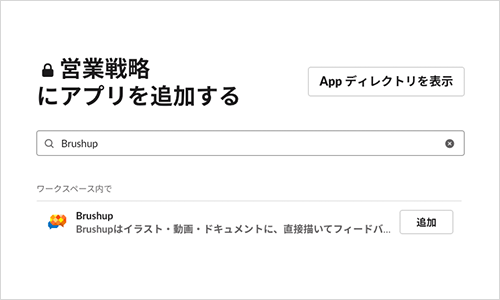との連携で
との連携で
制作物の
フィードバックをより快適に
Slackで行われるコミュニケーションに、Brushup が連携。
Brushup でレビューすると即時にSlackのチャンネルにメッセージが届きます。
Brushup とSlackが連携すると・・・
SlackのチャンネルにBrushup のプロジェクトを紐づけることで、
Brushup でのやりとりがSlackのチャンネルに届きます。
制作物へのフィードバック等がSlackに自動で通知されるので一層の作業効率向上を実現できます。
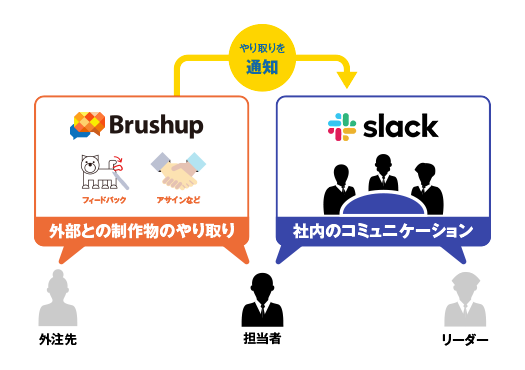
Brushup とSlackを連携するには
AppディレクトリからBrushupアプリの「インストール」をクリック。
連携のためのリダイレクトページへ遷移するので
Brushup のアカウント情報を入力してください。
※ 既にアプリをインストール済みの方はこちらから連携を行ってください。
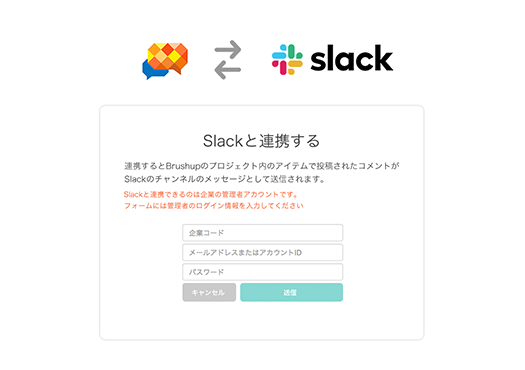
アカウントの認証がされて連携が成功したら、
「Slack連携ページに移動」をクリック。
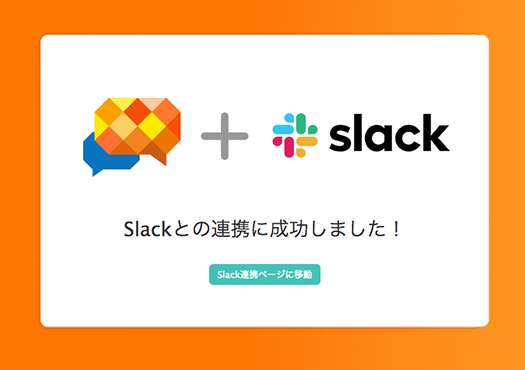
Brushup の設定画面に遷移します。
こちらでBrushup のプロジェクトとSlackのチャンネルを紐付けます。
投稿を届けたいSlackのワークスペースとチャンネルをセレクトボックスより選択してください。
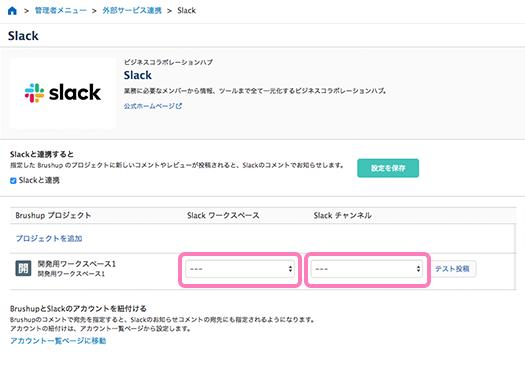
Slackのチャンネルを選択したら
「設定を保存」をクリックし設定完了です。
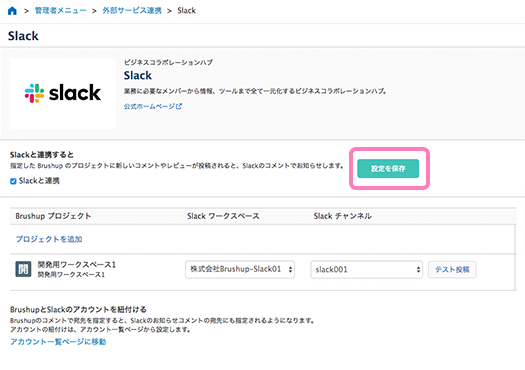
Brushup のプロジェクトとSlackのチャンネルが紐付けられることで
Brushup の投稿が届きます。
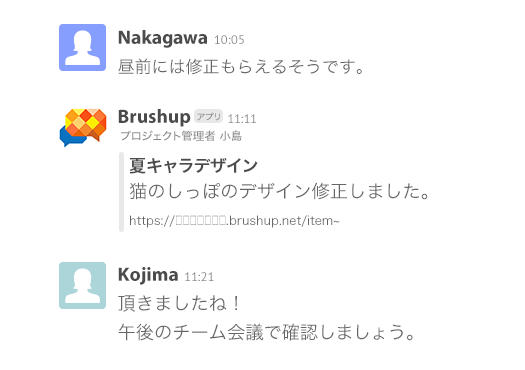
Brushup のアカウントを紐付けられます。
紐付けることで、Brushup のコメントで宛先を指定すると、Slackのお知らせコメントの宛先にも指定(メンション)されるようになります。
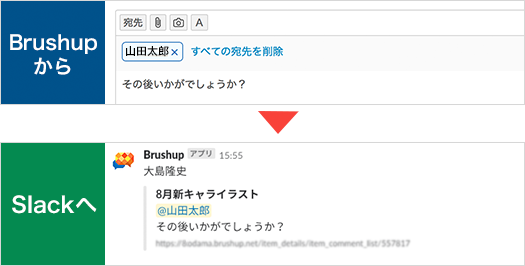
アカウント一覧ページから紐付け
Slackのアカウントの紐付けは
左メニュー > [プロフィールアイコン] > [アカウント一覧]から設定できます。
一覧から [対象のアカウント] を選択してください。
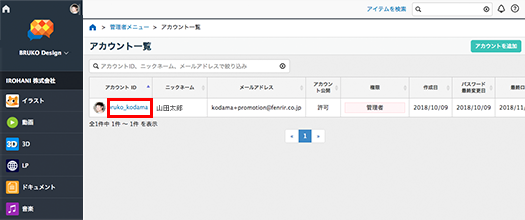
アカウント情報画面の [編集] をクリック
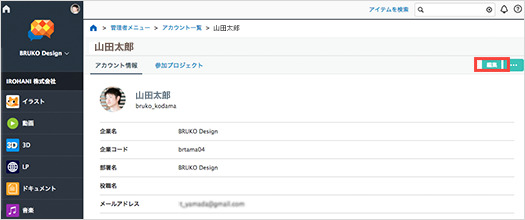
編集画面から [SlackメンバーID] の項目に
メンバーIDを入力することで、アカウントが紐付きます。
※IDの確認方法は下記をご覧ください。
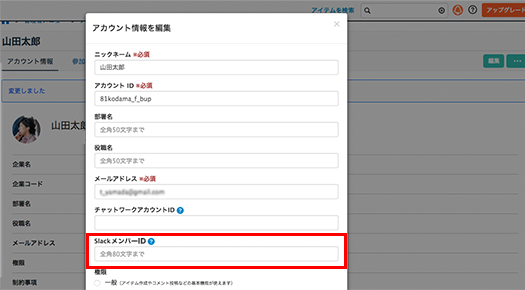
SlackのメンバーID確認方法
SlackのメンバーIDはSlackの左メニュー「氏名」をクリックし、「プロフィール&アカウント」を選択。
画面右にプロフィールが表示されますので、「・・・」をクリックすると「メンバーIDをコピー」の項目が表示されます。
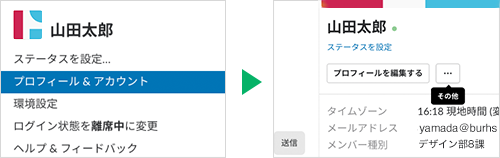
プライベートチャンネルに
通知したい場合
Slack のプライベートチャンネルに、Brushup の Botユーザーを追加することで、通知を行うことができます。
アプリを追加画面からユーザー名「 Brushup 」を検索して追加してください。
※追加した Bot ユーザーをチャンネルから外したい場合は、Slack のスラッシュコマンド「/remove @Brushup 」で削除できます。